标签:username 浏览器 notepad++ 问题 固定 16px Opens use txt
现在先想要把项目部署到linux系统中
通过使用maven添加tomcat插件可以做到,右击项目

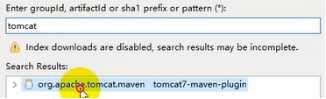
配置这里的url,是部署到哪里的意思(比如我们现在将这个项目部署到以下系统的tomcat中)
此处只有192....处不固定,若有端口号记得要加端口号
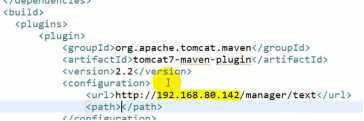
这里的username和password是我们刚设置的tomcat用户名、密码

右击项目运行

输入

当运行结果中出现--才算部署好了

之后,我们在浏览器中访问(若有端口要加上)

接下来实现免密登录
在soft中新建放用户权限的目录

新增用户组,权限组

给用户组权限

修改用户组密码

查看用户组和其权限

修改test里用户组的权限

这里777 的意思是RWX 二进制法 --- 111 ----运行读写修改
免密码登录
--客户端,服务端(两台机器上都要装openssh-clients)

A登录另一台系统B----ssh别人家的ip(得保证两个系统都开启,并且在同一个网络下)
 (出现过的bug是ssh ````command not found。仍然是粗心的问题导致没有正确的配置777权限和安装clients客户端)
(出现过的bug是ssh ````command not found。仍然是粗心的问题导致没有正确的配置777权限和安装clients客户端)
授权并输入密码对方的密码

这个时候,可以进B的目录查看,abc.txt在B的目录里

一定要退出,不然就一直在别人那儿了

可是问题是以后登录还是要授权输密码
看的出来现在需要输入密码

记得退出

那么,接下来在自己的机子上配置私钥
首次进入rsa

设置一个放密码的地方 并设置密码,这里什么都不输入,直接enter也就是设置不要密码


由~转到.ssh隐藏目录里,再次查看

拷贝一份

查看

再次进入rsa

转到别人机子上

先看一下,现在是没有别的东西的

复制一下id_rsa.pub
 ;分号s
;分号s
回到自己的机子上,通过ssh连接别人的ip
连接别人的ip发现是要密码的,但是可以看到已经能进别人的系统了

退出

通过notepad++将自己的authorized里的信息copy到别人的authorized
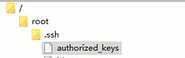
回到自己的机子上,通过ssh连接别人的ip
这个时候发现不需要输入密码了 因为公钥和秘钥相同了
再次ssh 别人的机子,发现无需密码完美进入----完了之exit后记得退出哈!

标签:username 浏览器 notepad++ 问题 固定 16px Opens use txt
原文地址:https://www.cnblogs.com/Amyheartxy/p/9343180.html